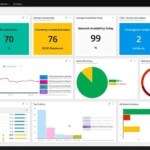Assim como um carro precisa de revisões regulares para funcionar bem, seu computador também precisa de manutenção preventiva para garantir desempenho, segurança e durabilidade. Negligenciar isso pode levar a lentidão, travamentos e até perda de dados.
Neste artigo, você vai aprender como criar uma rotina prática de manutenção preventiva no PC, mesmo que não tenha conhecimentos avançados.
1. Por que fazer manutenção preventiva?
Manutenção preventiva evita:
- Travamentos e lentidão
- Superaquecimento
- Falhas no sistema operacional
- Perda de arquivos
- Danos a componentes físicos
Além disso, melhora a performance e prolonga a vida útil do equipamento.
2. Frequência ideal da manutenção
Divida as tarefas por frequência:
- Semanal: limpeza de arquivos temporários, reinicializações
- Mensal: atualizações, verificação de vírus, backups
- Trimestral: limpeza física, desinstalação de programas inúteis
- Anual: revisão geral, testes de hardware, troca de pasta térmica (se necessário)
3. Limpeza de arquivos desnecessários
Use ferramentas como:
- CCleaner (limpeza de cache e registros)
- Storage Sense (Windows)
- Limpeza de pasta
%temp%e arquivos de sistema
Evite acúmulo de arquivos temporários e lixos digitais que sobrecarregam o sistema.
4. Desinstale programas não utilizados
Muitos softwares ficam rodando em segundo plano, consumindo memória e processamento.
- Acesse Painel de Controle > Programas e Recursos
- Desinstale tudo o que não usa há meses
5. Atualize o sistema operacional e drivers
- Windows Update mantém o sistema protegido e otimizado
- Atualize drivers da placa de vídeo, som, rede, etc.
- Use programas como Driver Booster ou vá direto no site do fabricante
6. Verifique a presença de vírus e malwares
- Use antivírus confiável (Windows Defender, Bitdefender, Avast)
- Faça verificações completas mensalmente
- Utilize antimalwares como Malwarebytes como complemento
7. Faça backup regularmente
Tenha uma rotina de backup automático:
- HD externo + Google Drive/OneDrive
- Backups semanais para documentos importantes
- Verifique se os backups estão funcionais
8. Limpeza física do computador
A cada 3 meses:
- Desligue e desconecte o equipamento
- Use pincel macio e ar comprimido para remover poeira
- Limpe entradas USB, ventiladores, teclas, tela
Evite usar pano úmido ou produtos abrasivos.
9. Monitore temperatura e desempenho
Use softwares como:
- HWMonitor (monitoramento térmico)
- CrystalDiskInfo (status do HD/SSD)
- Task Manager (uso de CPU/RAM)
Temperaturas altas causam lentidão e diminuem a vida útil dos componentes.
10. Organize sua área de trabalho e arquivos
- Crie uma estrutura de pastas eficiente
- Evite excesso de arquivos soltos na área de trabalho
- Mova arquivos antigos para HD externo ou nuvem
Conclusão inteligente
Manutenção preventiva é um hábito simples que evita grandes problemas no futuro. Com uma rotina mensal de limpeza, atualizações, verificação de vírus e backups, seu PC vai rodar de forma estável, segura e rápida — economizando tempo, dinheiro e frustrações.